《GoodNotes》闪卡制作教程
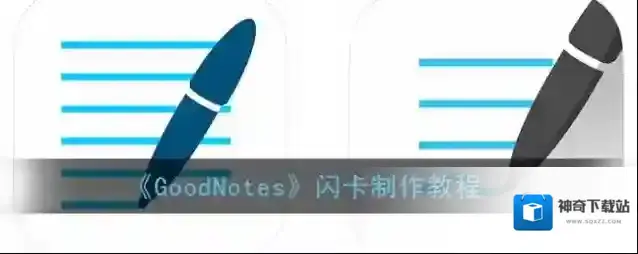
1、打开goodnotes后,先新建笔记本,在纸张模板出就能找到闪卡模板
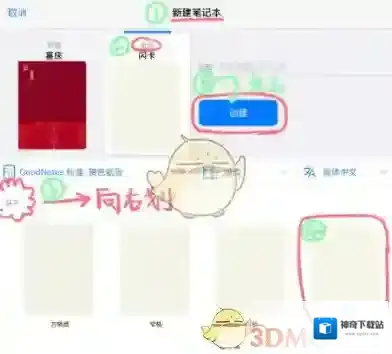
2、你可以在上方写问题,下方写答案

3、制作完成后,点击右上角的三个点,即可在底部找到学习闪卡
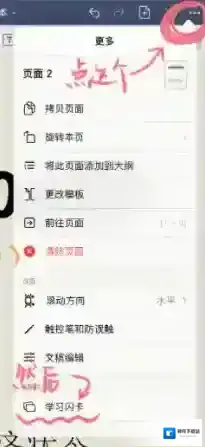
4、打开后即可用它背诵知识点。

本文内容来源于互联网,如有侵权请联系删除。
goodnotes应用相关内容
-
《goodnotes》删除收藏方法
1、打开app,点击右下角的收藏夹 2、点击笔记本上的红星 3、可以看到之前收藏的笔记本消失了。 本文内容来源于互联网,如有侵权请联系删除。2025-07-16 -
《goodnotes》手写识别设置方法
1、打开goodnotes,点击右上角的设置按钮 2、进入设置 3、找到手写识别进入设置即可。 本文内容来源于互联网,如有侵权请联系删除。2025-07-16 -
《GoodNotes》共享笔记教程
1、打开app 2、点击共享笔记底部的小箭头 3、选择共享 4、点击链接共享,即可将链接分享给他人 本文内容来源于互联网,如有侵权请联系删除。2025-07-14 -
《GoodNotes》打字输入方法
1、首先我们在goodnotes中选择一个笔记本打开 2、在工具栏找到T形方框 3、这样就可以在输入框中打字进行输入了。 本文内容来源于互联网,如有侵权请联系删除。2025-07-14 -
《GoodNotes5》导入PPT教程
1、首先在文件app中长按你想导入的ppt文件,点击共享 2、选择goodnotes 3、点击位置,选择你想导入的文件夹 4、点击底部的作为新文稿导入,即可在app中看到ppt文件 本文内容来源于互联网,如有侵权请联系删除。2025-07-14

发表回复
评论列表 (0条)